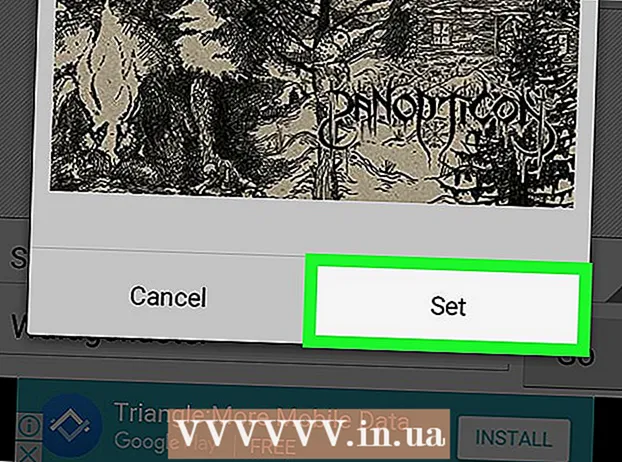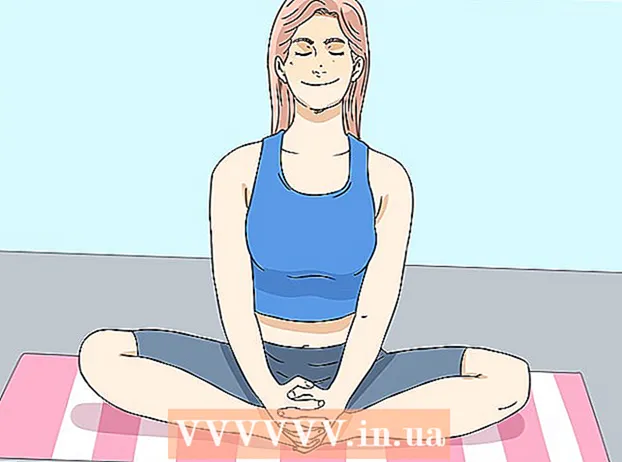Autor:
Tamara Smith
Data Utworzenia:
24 Styczeń 2021
Data Aktualizacji:
1 Lipiec 2024

Zawartość
- Do kroku
- Metoda 1 z 3: Nagrywanie z kamery internetowej za pomocą programu Windows Movie Maker (Windows XP)
- Metoda 2 z 3: Nagrywanie z kamery internetowej w Quicktime (Mac)
- Metoda 3 z 3: Nagrywanie z kamery internetowej z debiutanckim przechwytywaniem wideo (Mac, Windows 7)
- Porady
- Ostrzeżenia
Chcesz wysłać wiadomość wideo do współpracowników, przyjaciół lub rodziny? A może chcesz przesłać film na YouTube? Istnieje kilka sposobów nagrywania wideo na komputerze PC lub Mac. W tym artykule dowiesz się, jak nagrywać na komputerze z oprogramowaniem Debut Video Capture i Windows Movie Maker. Informujemy również, jak nagrywać z kamery internetowej na komputerze Mac z Quicktime.
Do kroku
Metoda 1 z 3: Nagrywanie z kamery internetowej za pomocą programu Windows Movie Maker (Windows XP)
 Upewnij się, że kamera internetowa jest podłączona do portu USB w komputerze (w przypadku kamery zewnętrznej). Skieruj aparat na siebie, umieszczony blisko siebie, aby dźwięk był prawidłowo nagrywany.
Upewnij się, że kamera internetowa jest podłączona do portu USB w komputerze (w przypadku kamery zewnętrznej). Skieruj aparat na siebie, umieszczony blisko siebie, aby dźwięk był prawidłowo nagrywany.  W razie potrzeby wyreguluj poziom wejściowy mikrofonu.
W razie potrzeby wyreguluj poziom wejściowy mikrofonu. Otwórz program Windows Movie Maker. Kliknij opcję „Wideo z kamery internetowej” w menu „Strona główna”.
Otwórz program Windows Movie Maker. Kliknij opcję „Wideo z kamery internetowej” w menu „Strona główna”.  Kliknij czerwony przycisk nagrywania. Możesz zapisać wideo, zatrzymując się za pomocą niebieskiego przycisku zatrzymania. Nazwij film i zapisz go w wybranym miejscu.
Kliknij czerwony przycisk nagrywania. Możesz zapisać wideo, zatrzymując się za pomocą niebieskiego przycisku zatrzymania. Nazwij film i zapisz go w wybranym miejscu.  Wideo automatycznie pojawi się na osi czasu. Możesz go obejrzeć, naciskając Odtwórz. Tutaj możesz również edytować wideo, na przykład dodając motywy.
Wideo automatycznie pojawi się na osi czasu. Możesz go obejrzeć, naciskając Odtwórz. Tutaj możesz również edytować wideo, na przykład dodając motywy.  Klikając „Zapisz film”, możesz zapisać zmiany. Tutaj możesz również wybrać rozdzielczość i rozmiar pliku.
Klikając „Zapisz film”, możesz zapisać zmiany. Tutaj możesz również wybrać rozdzielczość i rozmiar pliku.  W wyświetlonym oknie dialogowym musisz wszystko ponownie potwierdzić.
W wyświetlonym oknie dialogowym musisz wszystko ponownie potwierdzić.
Metoda 2 z 3: Nagrywanie z kamery internetowej w Quicktime (Mac)
 Otwórz QuickTime. Wybierz „Nowe nagranie filmowe” w „Archiwum”.
Otwórz QuickTime. Wybierz „Nowe nagranie filmowe” w „Archiwum”.  Naciśnij czerwony przycisk, aby rozpocząć nagrywanie i naciśnij Stop, aby zatrzymać.
Naciśnij czerwony przycisk, aby rozpocząć nagrywanie i naciśnij Stop, aby zatrzymać. Eksportuj lub udostępnij wideo. Możesz wyeksportować film do iTunes, iMovie lub internetu. Następnie możesz udostępnić wideo w różnych sieciach społecznościowych.
Eksportuj lub udostępnij wideo. Możesz wyeksportować film do iTunes, iMovie lub internetu. Następnie możesz udostępnić wideo w różnych sieciach społecznościowych.
Metoda 3 z 3: Nagrywanie z kamery internetowej z debiutanckim przechwytywaniem wideo (Mac, Windows 7)
 Pobierz Przechwytywanie wideo oprogramowanie.
Pobierz Przechwytywanie wideo oprogramowanie.- Wybierz „wykonaj”.
- Kliknij „Zgadzam się” w ogólnych warunkach. Odznacz sugestie „Powiązane oprogramowanie” na następnym ekranie i kliknij „Dalej”.
 Poczekaj, aż Debut wykryje Twoją kamerę internetową. Następnie musisz skonfigurować ustawienia audio. Po zakończeniu pojawi się ekran startowy Debiut.
Poczekaj, aż Debut wykryje Twoją kamerę internetową. Następnie musisz skonfigurować ustawienia audio. Po zakończeniu pojawi się ekran startowy Debiut.  Wybierz format, w którym chcesz nagrywać. Debiut obsługuje następujące formaty: avi, wmv, asf, mpg, 3gp, mp4, mov i flv. Możesz także wybierać spośród różnych ustawień kodera.
Wybierz format, w którym chcesz nagrywać. Debiut obsługuje następujące formaty: avi, wmv, asf, mpg, 3gp, mp4, mov i flv. Możesz także wybierać spośród różnych ustawień kodera. - Jeśli wybierzesz format MPEG4, możesz następnie wybrać ustawienia kodera odpowiednie dla iPodów, PSP, Xbox 360 i innych.
- Jeśli chcesz nagrać swoje nagranie na DVD, możesz wybrać plik .mpg (MPEG2).
- Aby zmienić ustawienia kodera, kliknij ikonę obok rozwijanego okna.
 W razie potrzeby dostosuj jasność i kontrast. Kliknij w to słońce. Tutaj możesz również dodać tekst.
W razie potrzeby dostosuj jasność i kontrast. Kliknij w to słońce. Tutaj możesz również dodać tekst.  Wybierz lokalizację zapisu. Kliknij opcję Ustawienia, a następnie opcję Wyjście. Teraz wybierz żądaną lokalizację. Po zakończeniu kliknij OK.
Wybierz lokalizację zapisu. Kliknij opcję Ustawienia, a następnie opcję Wyjście. Teraz wybierz żądaną lokalizację. Po zakończeniu kliknij OK.  Kliknij Record w lewym dolnym rogu. Lub rozpocznij nagrywanie, klikając F5.
Kliknij Record w lewym dolnym rogu. Lub rozpocznij nagrywanie, klikając F5.
Porady
- Wyłącz telewizor i radio. Szum w tle jest zawsze wzmacniany przez mikrofon kamery internetowej.
- Sprawdź ekspozycję. Umieść lampę na biurku, aby Twoja twarz była dobrze oświetlona.
Ostrzeżenia
- ubrania w paski lub inne ruchliwe wzory odwracają uwagę od twarzy. Czerwony to trudny kolor dla kamery internetowej, niebieski to łatwy kolor. Jeśli nosisz białe ubrania, twoja skóra będzie ciemniejsza, jeśli nosisz czarne ubrania, twoja skóra będzie jaśniejsza.